Microsoft noņēma Windows Media Center no uzņēmuma Windows 10 operētājsistēmas. Kaut arī pastāv dažas Windows Media Center alternatīvas, kuras lietotāji var pārslēgt un izmantot, dažas, iespējams, labprātāk izmantotu Windows Media Center arī operētājsistēmā Windows 10.
Windows Media Center vislabāk var raksturot kā Windows Media Player lielo brāli. Tam ir multivides atskaņošanas funkcionalitāte, kā arī papildu funkcionalitāte, piemēram, TV uztvērēja un ierakstīšanas atbalsts, un labākas multivides pārvaldības iespējas.
Windows 10 lietotājiem ir divas galvenās iespējas, kad runa ir par Windows Media Center operētājsistēmā Windows 10. Viņi var instalēt kādu no ieteiktajām alternatīvām, piemēram, Kodi vai Plex, vai instalēt pielāgotu Windows Media Center versiju, kas ir saderīga ar Windows 10.
Windows Media Center operētājsistēmā Windows 10

WMC ir Windows Media Player pielāgota versija, kas ir savietojama ar visām operētājsistēmas Windows 10 versijām.
Piezīme : pirms instalēšanas ieteicams izveidot sistēmas dublējumu. Man nebija radušās problēmas ar pielāgotas Windows Media Center versijas instalēšanu un noņemšanu no Windows 10 versijas 1809 sistēmas, taču vienmēr ir labi būt drošībā, runājot par programmatūras instalēšanu.
WMC instalē Windows Media Center operētājsistēmā Windows 10. Funkcionalitāte ir vairāk vai mazāk identiska Windows Media Center oficiālajai versijai, kas paredzēta iepriekšējām Windows versijām.
Uzstādīšana
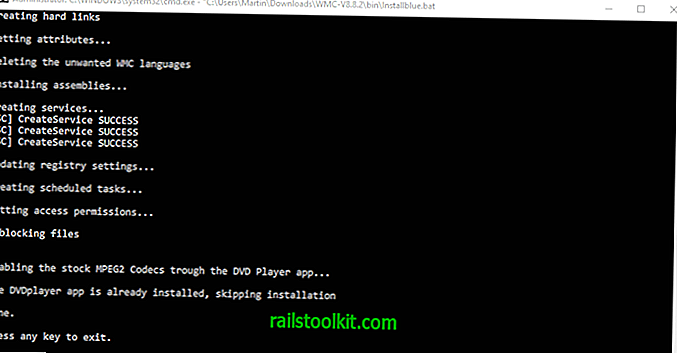
Instalāciju nodrošina sērijveida faili. Vispirms jums jāielādē WMC jaunākā versija no izstrādātāja vietnes. Vietne ir franču valodā; izmantojiet tulkošanas pakalpojumu, ja nerunājat franču valodā.
Atjauninājumus skatiet vietnē Instalēšanas kategorija. Rakstīšanas laikā jaunākā versija ir WMC 8.8.2.
Lejupielādējiet jaunāko WMC versiju un pēc tam dariet to arhīvā vietējā sistēmā.
Pēc tam palaidiet šādus sērijveida failus. Ņemiet vērā, ka ar peles labo pogu noklikšķiniet uz pakešdatnēm un konteksta izvēlnē atlasiet Rediģēt, lai precīzi redzētu, ko viņi dara.
- Ar peles labo pogu noklikšķiniet uz _TestRights.cmd un atlasiet “palaist kā administratoru”, lai pārbaudītu privilēģijas un atļaujas.
- Ar peles labo pogu noklikšķiniet uz InstallerBlue.cmd vai InstallerGreen.cmd un atlasiet “palaist kā administratoru”, lai ierīcē instalētu Windows Media Center, ja testa sērijveida fails neatdeva kļūdas. Pakešfaili ierīcē instalē Windows Media Center zilās vai zaļās saskarnes versijas.
Pēc izpildes WMC komandu uzvednes logā uzskaita visas instalēšanas darbības. Pēc tam Windows Media Center tiek instalēts, ja viss noritēja labi.
Padoms : WMC ir atinstalētāja skripts, kuru varat palaist, lai atkal noņemtu programmu no sistēmas un atsauktu instalēšanas laikā veiktās izmaiņas. Vienkārši noklikšķiniet ar peles labo pogu uz uninstaller.cmd un atlasiet “palaist kā administratoru”, lai atkal noņemtu programmu no sistēmas.
Funkciju jauninājumi no sistēmas noņem svarīgus failus, lai Windows Media Center nedarbotos, kamēr vēlreiz nepalaidīsit instalēšanas programmu.
Lietošana

Jūs varat sākt Windows Media Center no izvēlnes Sākt, vienkārši ierakstot tā nosaukumu. Iespējas iestatīt Windows Media Center, izmantojot ātrās un pielāgotās opcijas, ir uzskaitītas pirmajā palaist.
Ieteicams izvēlēties pielāgotu, jo jūs pilnībā kontrolējat iestatīšanu.
Pēc tam programma parāda galveno ekrānu.

Windows Media Center automātiski uzņem dažas ierīces mapes, taču bibliotēkām varat pievienot vairāk mapju, lai multivides atskaņotājs arī uzskaitītu tajās saglabāto multividi.
Noslēguma vārdi
WMC instalē Windows Media Center operētājsistēmas Windows 10 ierīcēs, lai lietotāji, kuri ir pieraduši pie programmas un nevēlas pārslēgties, varētu to turpināt izmantot.
Lai gan turpmāka lietošana prasa biežu atkārtotu instalēšanu, jo Windows 10 noņem failus ikreiz, kad tiek instalēts jauns funkciju atjauninājums, tas nerada pārāk lielas grūtības. (izmantojot Deskmodder)
Tagad jūs : vai jūs izmantojat multivides centra programmu?














